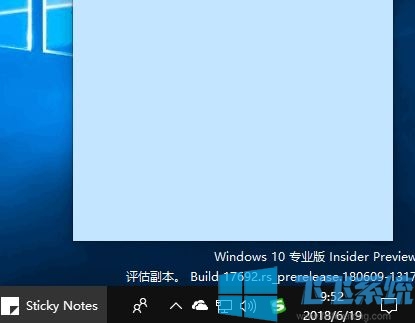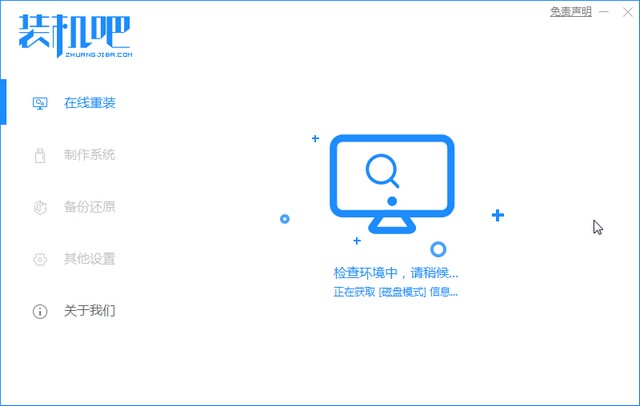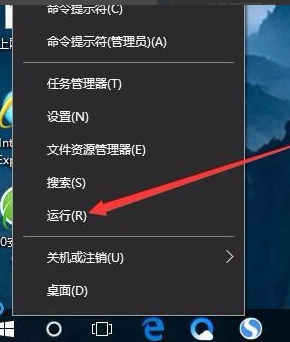- 编辑:飞飞系统
- 时间:2020-06-12
最近有使用win10系统的网友反映,自己将摄像头连接到电脑上使用的时候,发现摄像头出现黑屏的情况,希望知道有什么方法能解决这个问题。那么如何解决win10系统摄像头黑屏的问题呢?出现这个问题一般是因为系统中的摄像头驱动出现了问题,我们只需要更新一下摄像头驱动就可以了,考虑到一些网友可能不知道如何进行更新,所以今天我们就一起来看看详细的操作步骤吧。
win10系统摄像头黑屏的详细解决方法
1、首先使用鼠标右键单击桌面中的“此电脑”图标,然后在弹出的右键菜单中选择“管理”选项;

2、这时会打开计算机管理窗口,在窗口左侧找到“设备管理器”并点击打开它;

3、之后在设备管理器窗口中展开“照相机”设备,使用右键单击其中的摄像头设备并选择“属性”;

4、接着在弹出的摄像头属性窗口中点击切换到“驱动程序”选项卡,然后点击下方的“更新驱动程序”按钮;

5,接着在弹出的驱动更新窗口中选择“浏览我的计算机以查找驱动程序软件”;

6、然后点击“让我从计算机上的可用驱动程序列表中选取”,最后一直点击“下一步”就可以了;

以上就是win10系统摄像头黑屏的详细解决方法,按照上面的方法完成设置后就可以正常使用摄像头了。